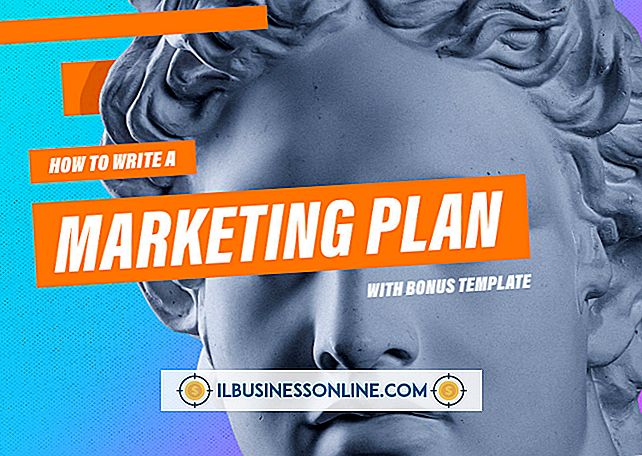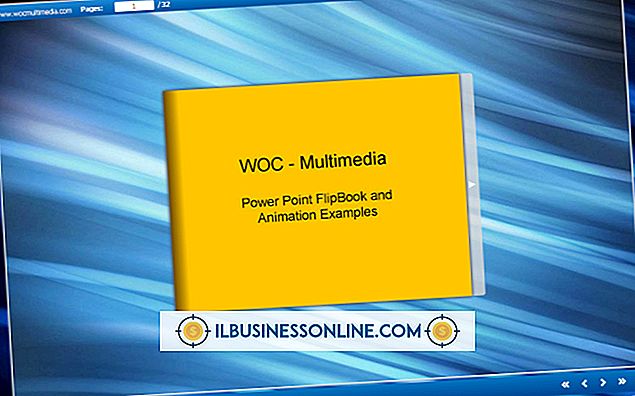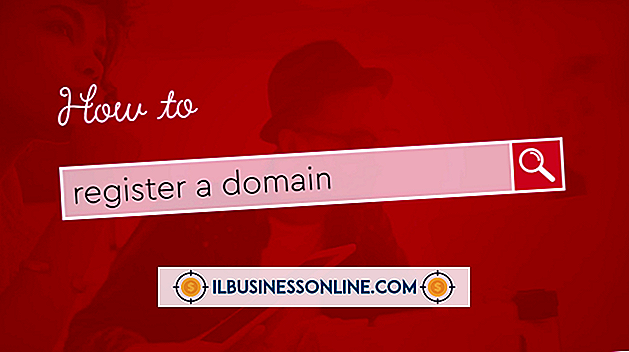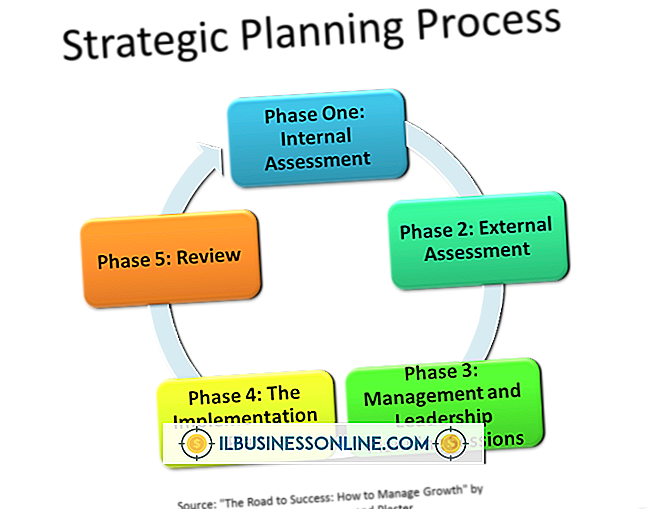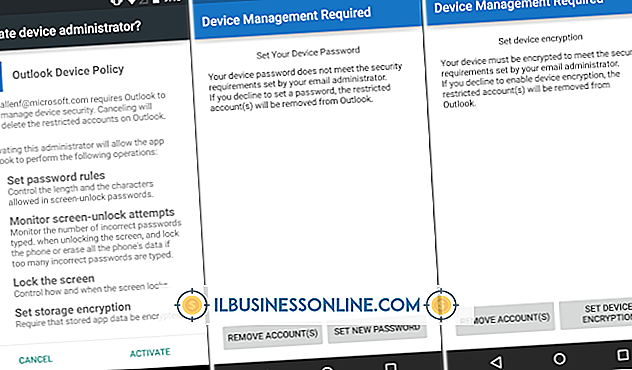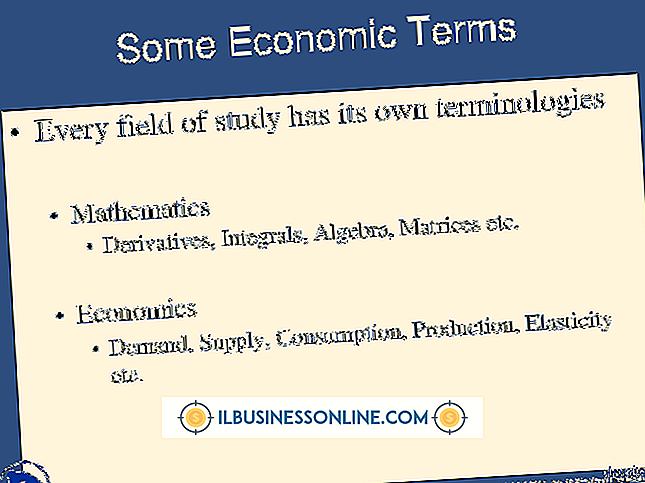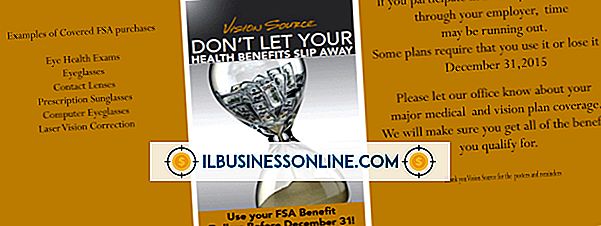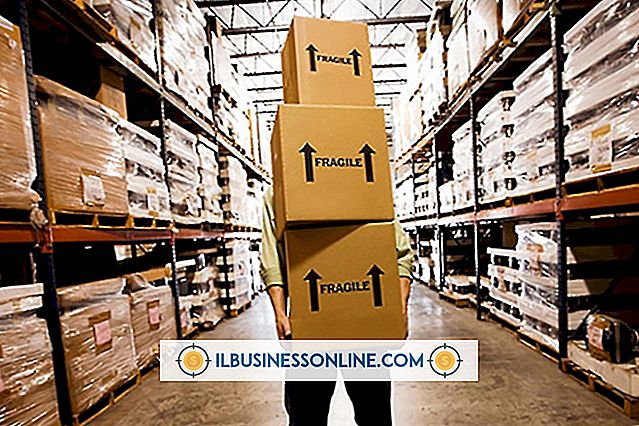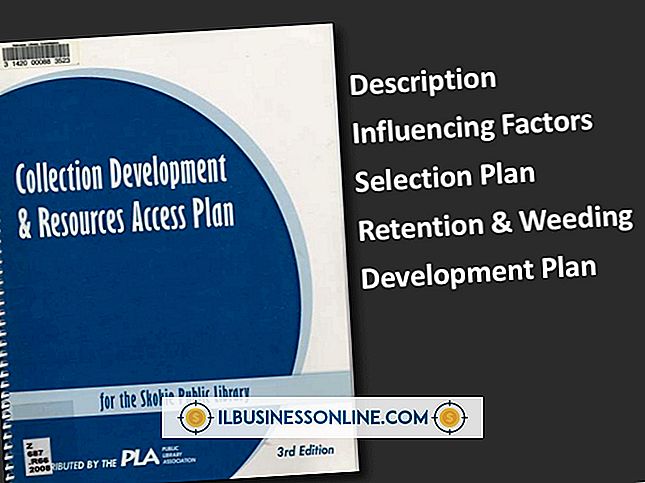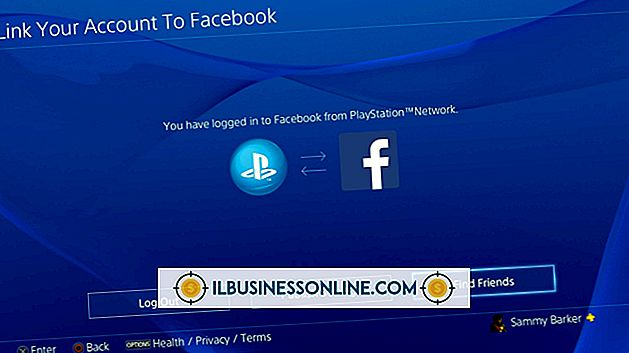Så här lägger du in i JPEG

JPEG-bilder är ett av de vanligaste bildformaten och stöds nationellt av webbläsare, bildvisare och kameror. Det är dock möjligt att använda JPEG-filformatet för mer än bara att visa bilder. Filarkiv kan faktiskt inbäddas i JPEG-bilderna, vilket ger företagare ytterligare möjligheter när det gäller att distribuera data. Lösenordsskyddade arkiv kan läggas till i JPEG-bilder för att ge en diskret metod att dela data, och filer som ingår i en alternativ kampanj för verklighet kan döljas i bilder för att anhängare ska hitta.
1.
Skapa en ny mapp på din dator, helst direkt på C: -drevet där den lätt kan nås från en kommandotolk. Placera den JPEG-bild som du vill bädda in dina data i mappen.
2.
Placera datafilerna som du vill bädda in i JPEG i en arkivfil som sparas i ZIP eller RAR-format. Vissa användare stöter på fel när de försöker extrahera inbäddade ZIP-filer, så RAR-formatet används vanligare. Spara arkivfilen till den mapp du tidigare skapat.
3.
Öppna ett kommandotolfönster. Navigera till den mapp du skapade genom att skriva "cd \" utan citat och tryck "Enter" för att komma åt datorns rotkatalog; detta kommer att vara katalogen "C: \" i de flesta fall. Skriv "cd FolderName" och tryck "Enter" igen, ersätt "FolderName" med namnet på den mapp som du tidigare skapat.
4.
Skriv "copy / b ImageName.jpg + ArchiveName.rar ImageName.jpg" och tryck "Enter", ersätt "ImageName" och "ArchiveName" med bild- och arkivfilnamnen. Se till att båda instanserna av "ImageName.jpg" skrivs korrekt. Kommandotolken visar att en fil har kopierats, varefter du kan stänga fönstret.
5.
Öppna ett Explorer-fönster och navigera till mappen som innehåller din bild och arkivfiler om du vill bekräfta att arkivet har blivit inbäddat i bilden. Högerklicka på bildfilen och välj alternativet "Egenskaper" från snabbmenyn. Kontrollera attributet "Storlek" i egenskapsfönstret. Bildens filstorlek kommer nu att vara större än arkivfilen eftersom den innehåller både arkivdata och bilddata i sig.
6.
Högerklicka på bilden och välj alternativet "Välj standardprogram ..." från menyn "Öppna med" för att visa de arkiverade data som är inbäddade i bilden. Välj den arkivskapande mjukvaran du använde för att skapa originalarkivet från listan, se till att du avmarkerar alternativet "Använd alltid det valda programmet för att öppna denna typ av fil" innan du klickar på "OK". Filen öppnas som om det var en vanlig arkivfil.
Saker som behövs
- JPEG-bildfil
- Datafiler för inbäddning
- Arkivera skapande programvara som WinRAR, 7-zip eller WinZip
Tips
- Programvara som innehåller metadata och andra komponenter från JPEG-filer utan att ändra bildkvaliteten kan användas för att avsevärt minska filstorleken för bilder avsedda för användning med denna teknik. Detta kommer att bidra till att maskera det faktum att det finns ytterligare data inbäddade i själva bilden, eftersom det kommer att kompensera något av arkivets filstorlek.